Cuando navegamos por internet son muchas las pestañas que podemos abrir. En general, cuando navegamos por un sitio con varios enlaces podemos pulsar sobre ellos para abrirlos en diferentes pestañas en segundo plano que luego consultaremos. Alternativamente podemos configurar Safari para que, cuando abramos una nueva pestaña, esta pase a ser, automáticamente, la pestaña activa.
La importancia de las pestañas y de la forma de abrirlas
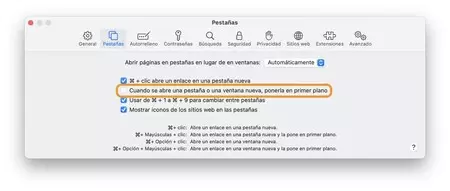
La gestión de pestañas, y en general los hábitos de navegación por la web, son bastante personales, por lo que disponer de opciones para que Safari se adapte a nuestras necesidades siempre es bienvenido. De forma predeterminada el sistema es el siguiente: cuando abrimos una pestaña nueva en el iPhone, esta pasa a ser la pestaña activa; cuando lo hacemos en el iPad y el Mac, esta queda en segundo plano.
En el iPhone no es posible modificar este ajuste, sin embargo, en el Mac y en el iPad sí. Podemos hacerlo siguiendo estos pasos:
- Abrimos Safari en nuestro Mac.
- En el menú Safari elegimos Preferencias.
- Entramos en la pestaña Pestañas.
- Activamos o desactivamos Cuando se abre una pestaña o ventana nueva, ponerla en primer plano.
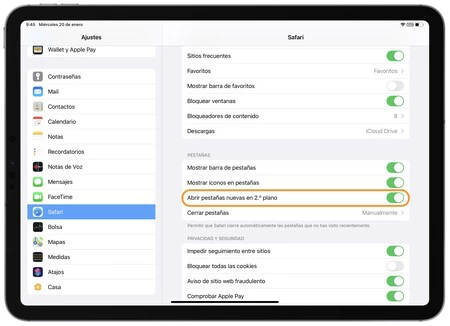
En el iPad el sistema es muy similar, lo haremos así:
- Abrimos la app Ajustes en nuestro iPad.
- Entramos en Safari.
- Desactivamos o activamos Abrir pestañas nuevas en 2.º plano.
En el iPad basta con tocar con dos dedos cualquier enlace de Safari para abrirlo en una nueva pestaña. Útil ¿verdad? pic.twitter.com/eahr5aYils
— David Bernal Raspall (@david_br8) January 20, 2021
Así de sencillo. Con este ajuste podemos configurar Safari en nuestros dispositivos para que gestione las pestañas nuevas exactamente como más nos convenga. Y si en algún momento cambiamos de opinión basta repetir los pasos anteriores y cambiar de nuevo el ajuste.
Está claro que todos tenemos nuestra forma de navegar por la web. Ya sea para que tanto el iPhone, el iPad y el Mac se comporten igual con las nuevas pestañas, como para adaptarse a nuestros hábitos de uso, si lo necesitamos así podemos cambiar el modo en que se abren las nuevas pestañas.





Ver 5 comentarios